在iPhone和iPad上录制声音的7大最佳录音机应用
Voice Memos是为iPad,iPhone和Mac用户预先安装的语音记录器应用程序。您可以使用“语音备忘录”通过其内置/外部麦克风或耳机来记录语音注释,演讲,访谈和更多内容。在iPhone,iPad,iPod touch或Mac上录制语音备忘录很容易。只需按“录音”按钮即可开始和停止录音。但是,只有基本的语音录制功能。如果要获取适用于iOS设备的高级语音记录器,可以查看本文以找到答案。
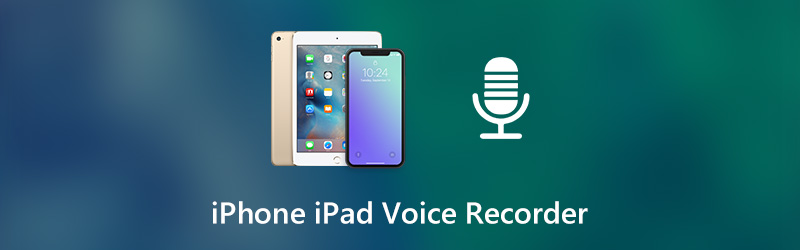
在写作之前,我们如何测试帖子的软件:
免责声明:我们网站上的所有内容均由我们的编辑团队撰写。在撰写之前,我们会对该主题进行深入研究。然后,我们会花 1-2 天的时间来选择和测试工具。我们会从设备和系统要求、功能、使用体验等方面测试软件。为了使我们的测试更加全面,我们还会查看评论网站,如 G2、Trustpilot 等,以收集真实用户的体验以供参考。
第1部分:适用于iPhone和iPad的前7种录音机应用程序
以下是针对iPad和iPhone用户的备受好评的录音机的简短介绍。只需阅读并在此处获取最佳iPad录音机应用即可。
上一:音频备忘录
录音应用程序能够记录,播放和编辑所有记录文件。您可以在Audio Memos应用程序中通过电子邮件或Wi-Fi发送语音记录文件。如果您订阅Audio Memos,则可以在iPad录音机应用程序中解锁更多高级功能。
- 启用后台语音录制并随意支持多任务。
- 导出之前,请调整音频质量设置。
- 当您的iPhone或iPad处于睡眠模式时,语音记录器应用程序可以记录语音。
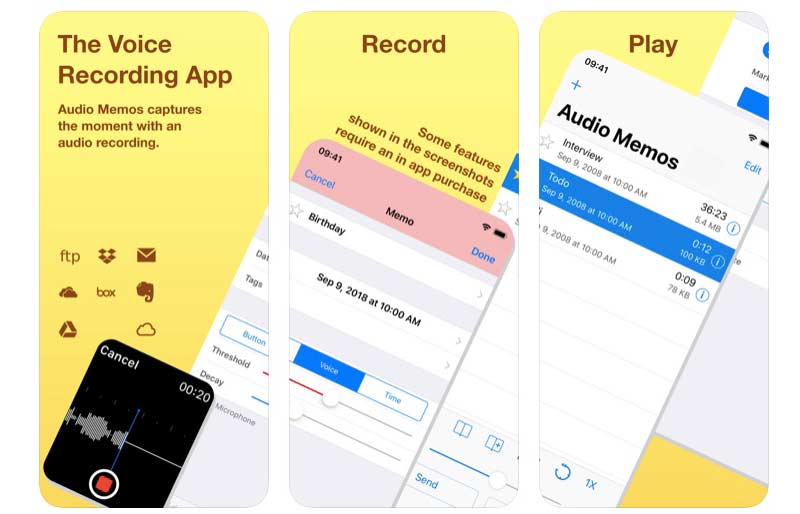
顶部2:RecUp
RecUp需要$1.99才能访问iPhone和iPad应用程序的录音机。您可以记录即时备忘录,并在一站式上传到Dropbox。它的用户界面非常简单。您可以双击或单击录音按钮来控制语音录音过程。
- 记录语音备忘录并将其上传到Dropbox。
- 在后台录制您的声音。
- 将RecUp录音机应用程序链接或取消链接到Dropbox。
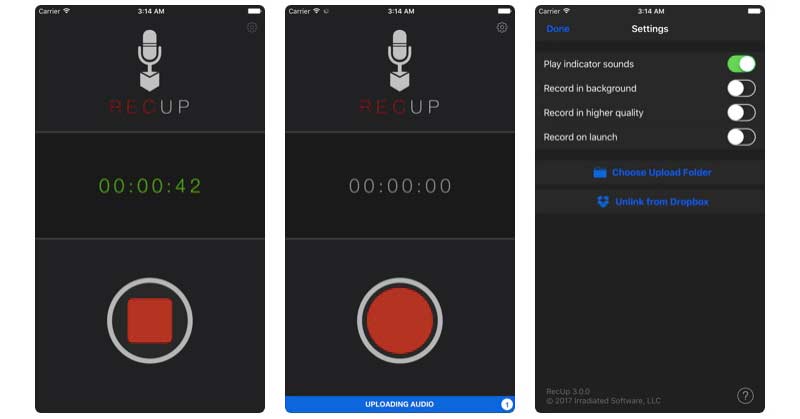
返回页首3:iTalk记录器
通过使用iTalk Recorder,您可以直接通过iTunes或电子邮件共享语音记录文件。此外,您可以通过其内置的搜索引擎快速找到特定的录制文件。
- 以良好,更好或最佳的声音质量保存录制的语音。
- 获取自动降噪功能。
- 干净直观的界面。
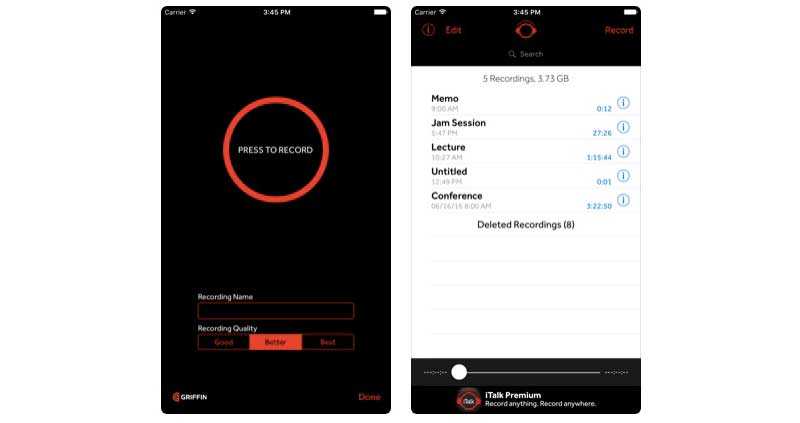
前4名:KORG iELECTRIBE
如果要获得完整版本,则需要先支付$9.99。稍后,您可以通过使16步音序器与音频剪辑的任何部分接触来快速构建凹槽。而且,您可以获得许多其他高级声音引擎和音序器功能。
- 使用内置的指令音创建音乐。
- 多种声音效果和预设。
- 在 SoundCloud 音频平台内发布和共享录制的语音文件。

前5名:录音机和音频编辑器
您可以根据需要在iPad语音记录器应用中记录语音。只要确保手机上有足够的存储空间即可。如果您解锁了转录记录功能,则可以使用语音转文本技术轻松地将语音转换为文本。
- 在iPad上录制语音,没有时间限制。
- 解锁应用内购买后,录制语音记录并添加注释。
- 将iPad录音上传到iCloud Drive,Dropbox,Google Drive和更多云平台。
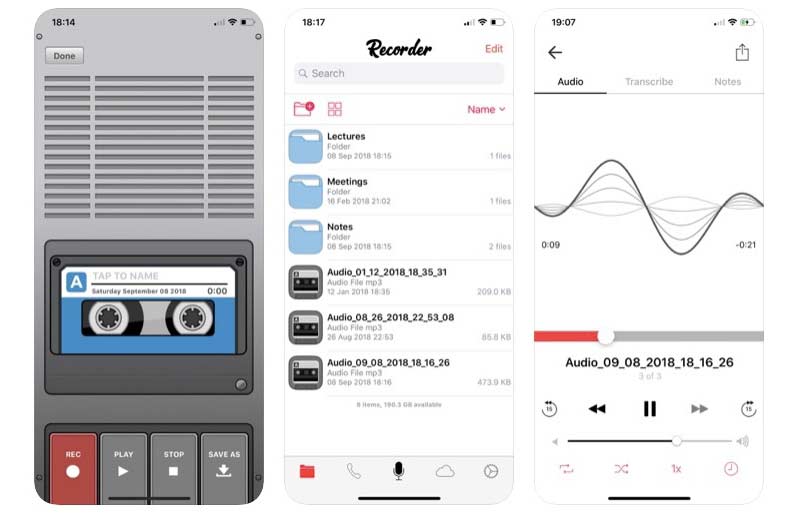
最佳6:水獭语音会议笔记
这是一个语音记录应用程序,供用户在iPhone和iPad上记录会议记录。您的录音可以搜索和共享。因此,很容易与同事共享会议。
- 实时记录和转录会议记录。
- 使用多个过滤器编辑和突出显示语音注释。
- 调整录音文件的播放速度。
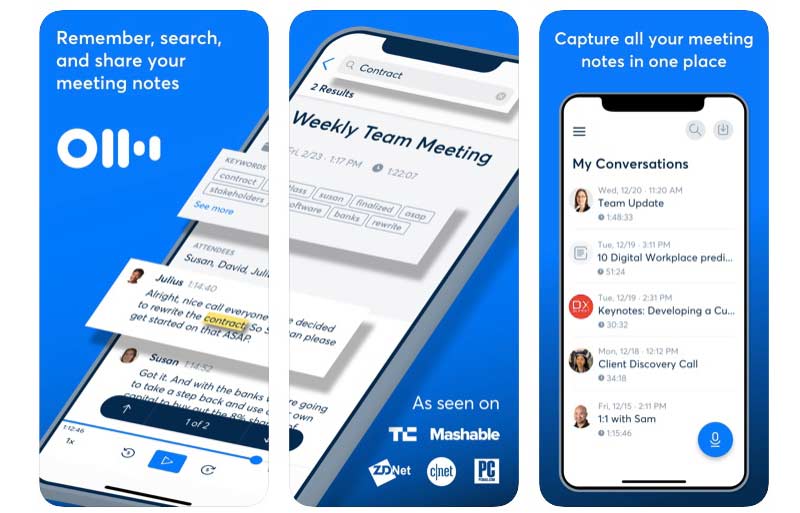
前7名:录音机
音频录音机应用程序允许用户口述笔记,备忘录,会议和许多其他种类的声音。此外,您可以使用录音电话覆盖语音记录的最后指定部分。
- 从内部或外部麦克风录制语音,最高可达48000 Hz / 320kbps。
- 将音频录制文件另存为MP3或WAV格式。
- 在iPad上追加,修剪,覆盖,剪切,插入和组合录音。
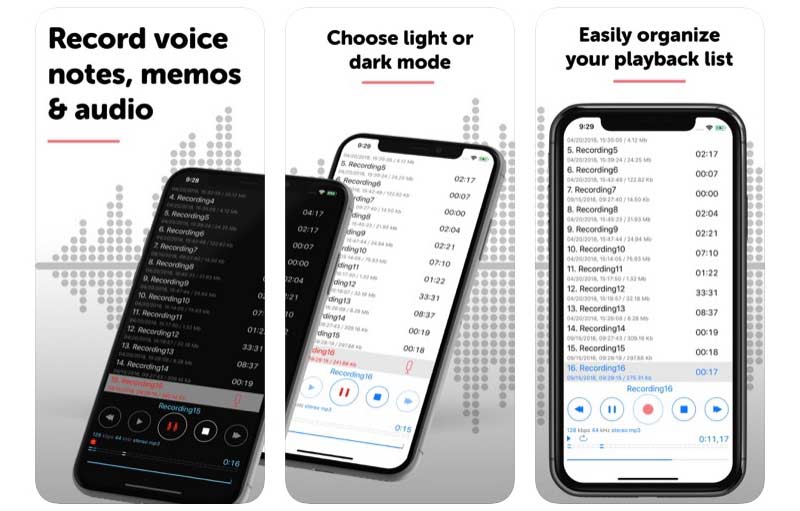
第2部分:替代录音机来录制iPhone和iPad音频
这些是流行的录音机,可以在iPhone和iPad上录制语音。如果您还想在计算机上录制流式视频和音频,可以看一下 Vidmore屏幕录像。它是Windows和Mac用户的初学者友好型屏幕录像机。您可以同时使用语音和系统声音进行屏幕录制。更大的显示屏,更大的存储空间和硬件加速也很好用。
- 使用来自内部音频或外部麦克风的声音录制屏幕视频。
- 使用热键开始,暂停,继续和停止录制。
- 使用自定义输出格式和质量选项保存视频或音频录制文件。
- 设置计划任务以个性化记录长度和持续时间。

注意:如果您想通过Windows或Mac计算机录制流音频或声音, Vidmore免费在线录音机 也是一个不错的选择。您可以免费在线将系统和麦克风中的语音录制为MP3格式。
第3部分:iPhone iPad录音机的常见问题解答
您可以远距离录制声音吗?
如果使用iPad录制语音,则扬声器和iPad之间的距离应该很近。否则,录音质量不好。但是,如果您需要录制质量更高的音频怎么办?在这段时间内,您可以购买数字录音机以获得更好的音质。
如何在iPad上的基调上录制语音?
打开主题演讲并选择 +。选择 媒体 图标,然后选择 录制音频。点按 麦克风 开始录制iPad语音。当您想停止在iPad上录制语音时,可以再次点击该图标。以后,您可以预览,编辑和保存录制文件。
如何将录音作为铃声?
首先,将您的录音保存为.m4a或.m4r格式。然后将iPhone或iPad连接到计算机。您可以直接将音频从iTunes音调拖放到iPhone类别。
这些是适用于iPhone和iPad的流行录音机应用程序。您可以低成本使用iOS设备作为记录器。只需安装您喜欢的语音和音频记录器即可。之后,您可以录制声音并轻松保存为MP3,M4A和其他格式。



